- doc
- anonymous internet
- tor
- Fehlerbehebung bei der Verbindung zu Tor
Die folgenden Abschnitte fassen die häufigsten Probleme bei der Verbindung zu Tor zusammen.
Die Computeruhr ist auf eine falsche Zeitzone eingestellt
Die Uhr des Computers muss richtig eingestellt sein, um sich mit Tor zu verbinden.
Wenn Sie sich dafür entscheiden, zu verbergen, dass Sie eine Verbindung zu Tor herstellen, müssen Sie die Uhr möglicherweise manuell korrigieren, wenn Tails keine Verbindung zu Tor herstellen kann.
Wählen Sie Uhr reparieren im Fehlerbildschirm des Assistenten Tor Connection, um die Uhr und die Zeitzone Ihres Computers einzustellen.
Wenn Sie Probleme haben, die Uhrzeit zu korrigieren, können Sie stattdessen versuchen, Tails neu zu starten und die Option automatisch mit Tor verbinden zu wählen. Beim automatischen Verbinden mit Tor korrigiert Tails die Uhrzeit automatisch, indem es vor der Verbindung zu Tor den Captive-Portal-Erkennungsdienst von Fedora verwendet.
Sie müssen sich im Netzwerk anmelden
Ein firmeneigenes Portal ist eine Webseite, die oft angezeigt wird, bevor Sie auf das Internet in öffentlichen Netzwerken in Flughäfen, Hotels, Bibliotheken und anderen Orten zugreifen können.
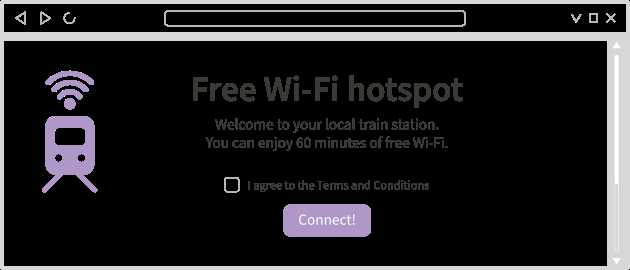
Tails kann sich nicht mit dem Tor-Netzwerk verbinden, wenn die Internetverbindung zunächst durch ein Captive Portal blockiert ist.
So melden Sie sich über ein Captive-Portal bei einem Netzwerk an:
Wählen Sie im Fehlermeldungsbildschirm des Tor Connection-Assistenten Versuchen, sich im Netzwerk anzumelden.
Warten Sie, bis der Unsichere Browser startet.
Befolgen Sie die Anweisungen auf der Startseite des Unsicheren Browsers.
Der Fortschrittsbalken bleibt bei etwa 50% stehen
Beim Verwenden einer benutzerdefinierten Tor obfs4-Brücke bleibt der Fortschrittsbalken der Tor-Verbindung manchmal in der Mitte stehen und wird extrem langsam.

Um dies zu beheben, können Sie entweder:
Schließen Sie Tor Connection und öffnen Sie es erneut, um die initiale Verbindung zu beschleunigen.
Versuchen Sie es mit einer anderen Brücke.
Dieses Problem betrifft nur veraltete obfs4-Brücken und tritt nicht bei obfs4-Brücken auf, die Version 0.0.12 oder höher verwenden.
Die Brücke ist nicht mehr funktionsfähig
Es ist möglich, dass die Brücke, die Sie eingegeben haben, nicht mehr funktioniert.
Versuchen Sie es mit einer anderen Brücke.
Informationen zu einer anderen Brücke
Um mehr über andere Tor-Bridges zu erfahren, stehen die folgenden Optionen zur Verfügung.
Keine dieser Optionen ist leicht von Tails aus durchzuführen. Daher empfehlen wir, dass du vor dem Starten von Tails auf deinem regulären Computer mehrere Bridges recherchierst und die Bridge-Zeilen in einem Textdokument auf einem separaten USB-Stick speicherst.
Nachdem Sie Tails neu gestartet haben, können Sie eine dieser Bridge-Zeilen von dem anderen USB-Stick in die Tor-Verbindung kopieren.
Selbst jemand, der Ihre Bridge kennt, kann nicht nachvollziehen, was Sie online über Tails tun.
CAPTCHA
Sie können ein CAPTCHA auf https://bridges.torproject.org/ lösen.
Wir empfehlen, dies von einem anderen lokalen Netzwerk aus zu tun,. wenn Sie verbergen möchten, dass Sie eine Verbindung zu Tor herstellen.
E-Mail
Sie können eine leere E-Mail an [email protected] von einer Gmail- oder Riseup-E-Mail-Adresse senden.
Das Versenden der E-Mail zeigt Gmail oder Riseup, dass Sie versuchen, eine Verbindung zu Tor herzustellen, jedoch nicht jemandem, der Ihre Internetverbindung überwacht.
Telegram
Sie können die Nachricht
/bridgesan @GetBridgesBot auf Telegram senden.
Sie haben die Brücke nicht korrekt eingegeben
Derzeit können in Tails nur obfs4-Brücken verwendet werden.
Eine obfs4-Brücke sieht aus wie:
obfs4 1.2.3.4:1234 B0E566C9031657EA7ED3FC9D248E8AC4F37635A4 cert=OYWq67L7MDApdJCctUAF7rX8LHvMxvIBPHOoAp0+YXzlQdsxhw6EapaMNwbbGICkpY8*****Q iat-mode=0
Sie müssen die gesamte Zeile eingeben, nicht nur die Kombination aus IP-Adresse und Port.
